WIN7系统密码重置盘的创建和使用方法分享给大家,很多win7系统的用户都喜欢给自己的电脑设置密码,但也有很多用户会把密码给忘了,目前网上虽然有很多找回密码的方法,其实还有一个有备无患的方法就是给自己的Windows7先创建一个“密码重设盘”,当日后忘记密码时只要找出“密码重设盘”就可以快速重设密码了。
方法/步骤:
一、创建WIN7系统密码重置盘
1、首先要准备一个u盘或是移动硬盘,插入电脑,然后依次点击“开始”->“控制面板”->“用户帐户”->“创建密码重设盘”;
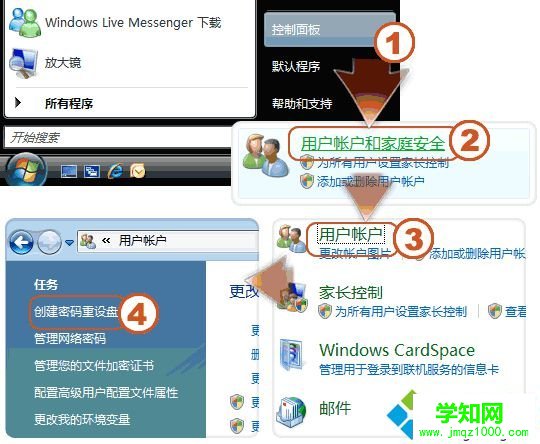
2、接着会跳出密码重设向导,点击下一步;
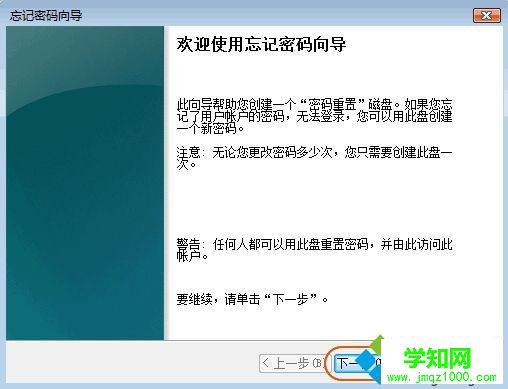
3、然后选择你要做密码重设盘的盘符,一般选择你插入的u盘即可,然后点击下一步,输入当前用户的密码,继续按下一步知道它完成;
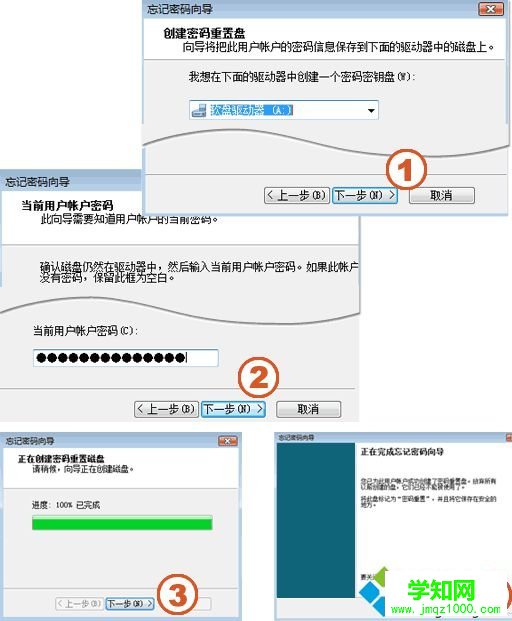
4、妥善保管好你的密码重设盘,也可以把盘中的 userkey.psw文件复制到其他地方,需要时再拷回优盘即可;
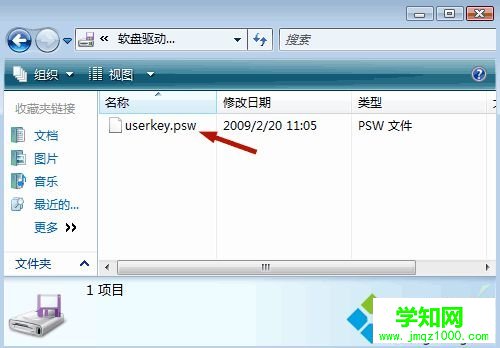
二、使用WIN7系统密码重置盘
1、首先插入我们创建好的密码重设盘,在登录时输入错误密码后,在密码框下面则会出现重设密码,点击“重设密码”;
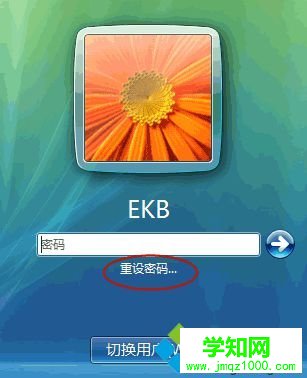
2、选择创建好的密码重设盘,点击下一步就可以设新密码了,输入一遍后再确认一遍,按提示完成即可;
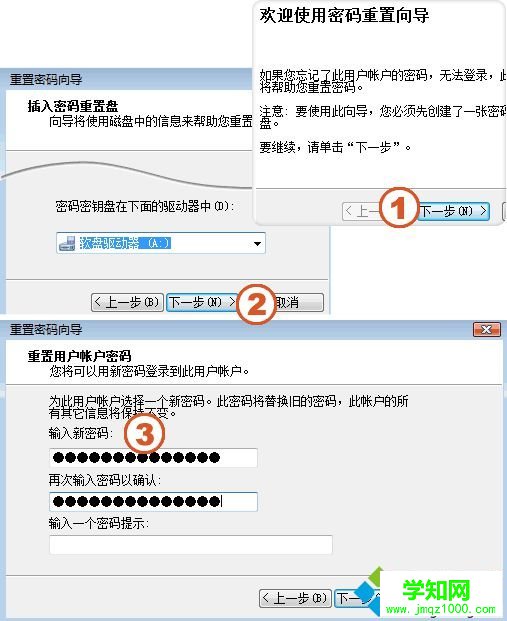
WIN7系统密码重置盘的创建和使用方法就跟大家分享到这里了,更多精彩内容欢迎继续关注 下载站!
郑重声明:本文版权归原作者所有,转载文章仅为传播更多信息之目的,如作者信息标记有误,请第一时间联系我们修改或删除,多谢。
新闻热点
疑难解答